Configurare gestori di eventi guidati per moduli di app basate su modelli
I gestori eventi dei moduli per moduli Power Apps possono essere configurati per le seguenti aree in un modulo:
| Elemento | Evento | Descrizione |
|---|---|---|
| Modulo | OnLoad |
Si verifica quando viene caricato il modulo. |
OnSave |
Si verifica quando vengono salvati i dati. | |
| Tabulazione | TabStateChange |
Si verifica quando la scheda è espansa o compressa. |
| Istogramma | OnChange |
Si verifica quando i dati della colonna cambiano e il controllo perde lo stato attivo. |
| IFRAME | OnReadyStateComplete |
Si verifica quando viene caricato il contenuto di un IFRAME. |
Un gestore di eventi è costituito da un riferimento a una risorsa Web JavaScript e a una funzione definita in quella risorsa Web che verrà eseguita quando si verifica l'evento. Ogni elemento può includere fino a 50 gestori di eventi separati configurati.
Importante
La configurazione non corretta di un gestore eventi può dare come risultato errori di scripting che potrebbero causare un errore nel caricamento del modulo o un cattivo funzionamento. Se l'utente non è lo sviluppatore dello scripting, verificare di comprendere esattamente le opzioni di configurazione richieste dallo script.
Non configurare un gestore eventi dello script utilizzando una libreria che non deriva da un'origine fidata. Gli script possono essere utilizzati per eseguire un'azione che un utente potrebbe eseguire e uno script scritto male può danneggiare in modo significativo le prestazioni di un modulo.
Dopo aver configurato un gestore eventi ne esegue il test per verificare sempre che funzioni correttamente.
Configurare un gestore eventi
La procedura seguente descrive come configurare un gestore eventi per un modulo. Utilizza passaggi simili per configurare un gestore eventi per una scheda, una colonna o un IFrame.
Accedi a Power Apps, apri la tabella che desideri, quindi apri il modulo in progettazione moduli in cui desideri configurare un gestore di eventi.
A seconda dello stato della libreria, scegli tra le seguenti opzioni:
- Se la libreria contenente la funzione che vuoi impostare come gestore eventi è già disponibile, nel riquadro delle proprietà a destra sotto Modulo principale Account, seleziona la scheda Eventi quindi vai al passaggio 3.
- Se la libreria contenente la funzione che desideri non è già disponibile, seleziona Librerie moduli nel riquadro di navigazione a sinistra, quindi seleziona Aggiungi libreria:
- Nella pagina Aggiungi libreria JavaScript seleziona Nuovo.
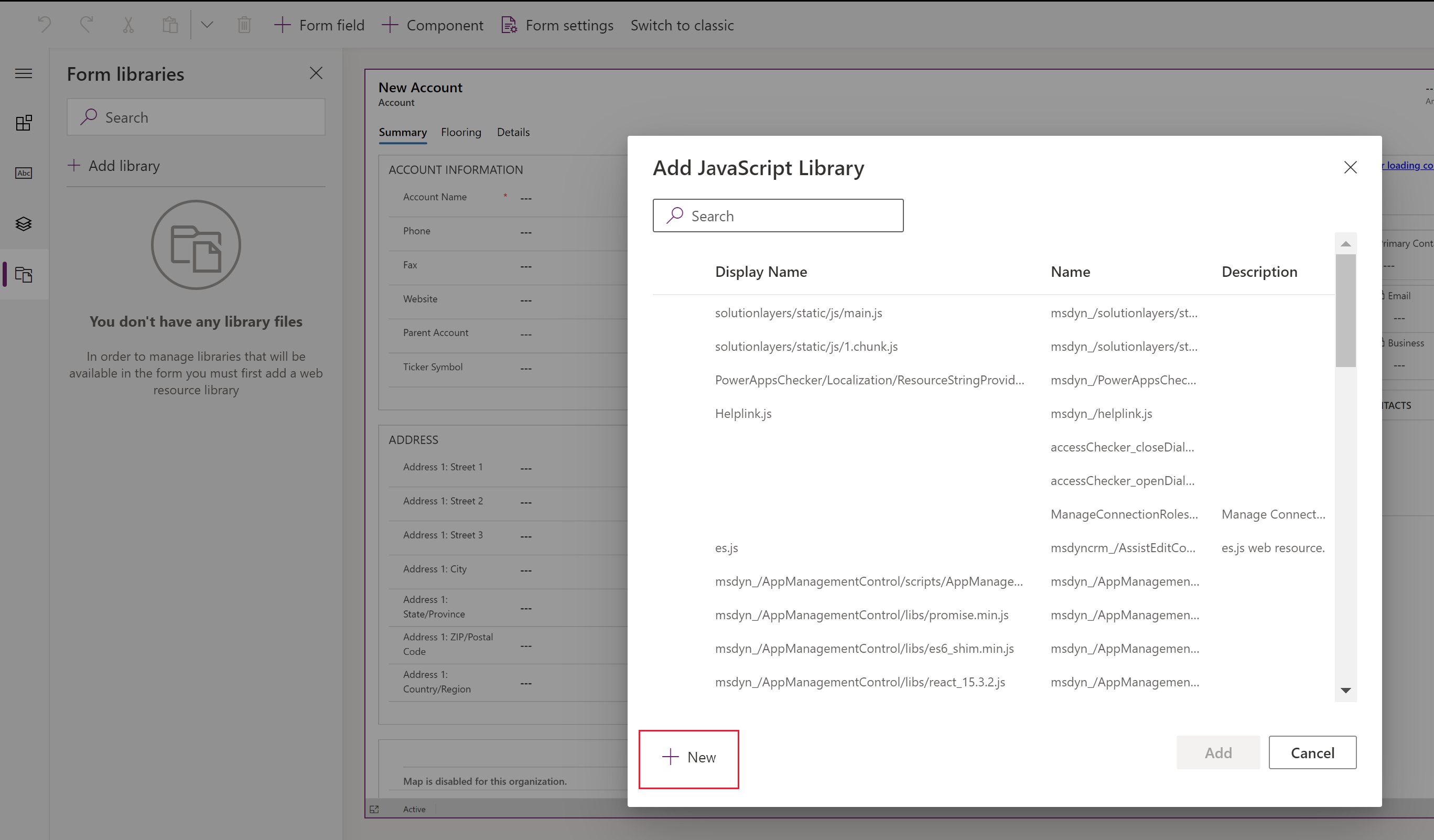
- Nella nuova scheda del browser, completa le proprietà per creare la risorsa Web JScript, quindi seleziona Salva e Pubblica. Maggiori informazioni: Creare una risorsa web JavaScript
- Chiudi la scheda del browser e torna all'elenco Aggiungi libreria JavaScript.
- Seleziona la risorsa web JavaScript dall'elenco, seleziona Aggiungi, quindi seleziona la scheda Eventi.
Nota
Potrebbe essere necessario selezionare Annulla e quindi selezionare Aggiungi libreria per aggiornare l'elenco.
- Nella pagina Aggiungi libreria JavaScript seleziona Nuovo.
Nella scheda Eventi seleziona Gestore eventi e completa le seguenti informazioni per configurare l'evento del modulo, quindi seleziona Fatto:
Tipo di evento:
- Al momento del salvataggio: Quando un record viene salvato dopo una modifica al campo del modulo.
- Al momento del caricamento: Quando si apre il modulo.
Libreria: La risorsa web JavaScript.
Funzione: Il nome della funzione all'interno della risorsa Web JavaScript che deve essere eseguita per l'evento.
Abilitato: Per impostazione predefinita il gestore eventi è abilitato. Deseleziona la casella di controllo Abilitato se non vuoi abilitare questo evento.
Passa contesto di esecuzione come primo parametro: Alcune funzioni richiedono il passaggio di un contesto di esecuzione alla funzione. Selezionare Passa contesto di esecuzione come primo parametro se necessario.
Elenco di parametri delimitato da virgole da passare alla funzione: Alcune funzioni possono accettare una serie di parametri per controllare il comportamento di una funzione. Se sono necessari, immetterli nell'elenco delimitato da virgole di parametri da passare alla funzione.
Dipendenze colonne tabella: Per gli eventi di tipo al momento del salvataggio seleziona le colonne in cui desideri che l'evento venga attivato dopo il salvataggio di un record.
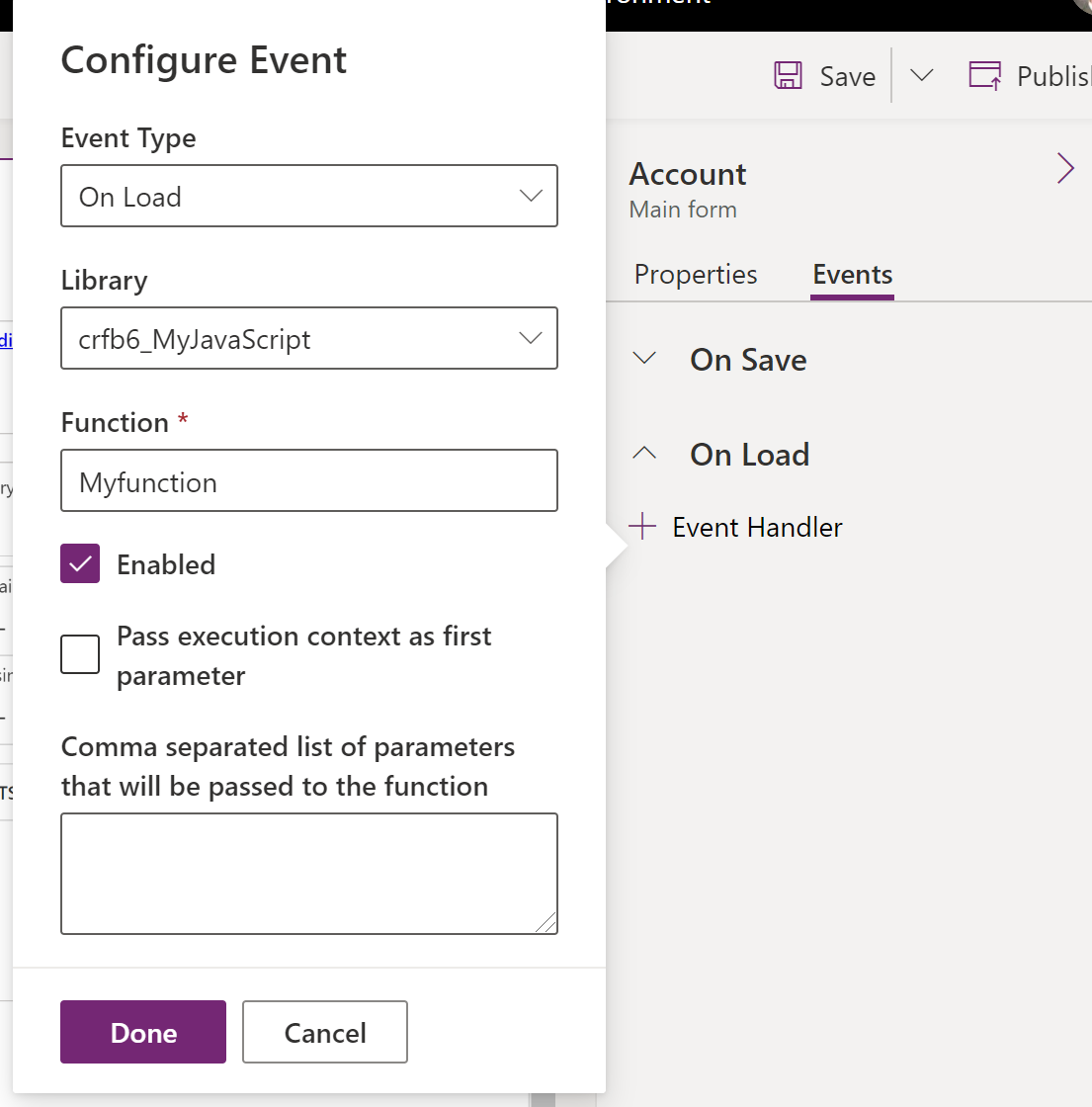
Salva e quindi Pubblica il modulo.
Configurare un gestore eventi usando l'esperienza classica
Nell'editor di moduli classico, seleziona l'elemento con l'evento per cui vuoi configurare un gestore.
Nella scheda Home, nel gruppo Modifica, selezionare Cambia proprietà oppure fare doppio clic sull'elemento.
Nella finestra delle proprietà dell'elemento, selezionare la scheda Eventi.
Espandere l'area Librerie modulo. Se la raccolta che contiene la funzione che si desidera impostare come gestore eventi non è già elencata, aggiungerla alla raccolta.
Per aggiungere una raccolta di moduli a un gestore eventi:
Nella sezione Librerie modulo dell'Elenco eventi, selezionare Aggiungi.
Individuare la risorsa Web JavaScript nell'elenco delle risorse Web disponibili. Selezionarla e quindi scegliere Aggiungi.
Se la risorsa Web JavaScript necessaria non esiste, selezionare Nuovo per aprire un nuovo modulo della risorsa Web e crearne una.
Per creare una risorsa Web JavaScript, vedi Creare una risorsa web JavaScript.
La risorsa Web creata è ora selezionata nella finestra di dialogo Cerca riga. Selezionare Aggiungi per chiudere la finestra di dialogo.
Nella sezione Gestori eventi selezionare l'evento per cui si desidera impostare un gestore eventi.
Selezionare Aggiungi per aprire la finestra di dialogo Proprietà gestore.
Nella scheda Dettagli seleziona la libreria appropriata e digita il nome della funzione che deve essere eseguita per l'evento.
Per impostazione predefinita il gestore eventi è abilitato. Deselezionare la casella di controllo Abilitato se non si desidera abilitare questo evento.
Per alcune funzioni è necessario passare un contesto di esecuzione alla funzione. Selezionare Passa contesto di esecuzione come primo parametro se necessario.
Alcune funzioni possono accettare un set di parametri per controllare il comportamento di una funzione. Se sono necessari, immettili nell'elenco di parametri delimitato da virgole da passare alla funzione.
Nella scheda Dipendenze aggiungi le colonne da cui dipende lo script nell'area Colonne dipendenti.
Selezionare OK per chiudere la finestra di dialogo Proprietà gestore.
Quando il gestore eventi verrà inserito è possibile modificare l'ordine con cui la funzione verrà eseguita in base a tutte le altre funzioni utilizzando le frecce verdi per spostarla in alto o in basso.
Selezionare OK per chiudere la finestra di dialogo Proprietà elemento.
Selezionare Salva per salvare le modifiche. Selezionare Pubblicazione per pubblicare il modulo.
Nota
Sebbene l'interfaccia utente ti consente di modificare l'ordine in cui gli script vengono caricati tramite le frecce verdi GIÙ e SU, gli script in effetti non vengono caricati in sequenza.
Creare una risorsa Web JavaScript
Nel modulo delle risorse Web impostare le seguenti proprietà:
Proprietà Valore Nome Obbligatorio. Immettere il nome della risorsa Web. Nome visualizzato Obbligatorio. Digitare il nome da visualizzare nell'elenco delle risorse Web. Descrizione Facoltativo. Immettere una descrizione della risorsa Web. Tipo Obbligatorio. Selezionare Script (JScript). Linguaggio Facoltativo. Scegliere una delle lingue disponibili per l'organizzazione. Se è stato specificato uno script, si consiglia di utilizzare il pulsante Sfoglia per individuare il file e caricarlo.
In alternativa, è possibile selezionare il pulsante Editor di testo e incollare o digitare il contenuto dello script nella finestra di dialogo Modifica contenuto.
Nota
Poiché questo semplice editor di testo non fornisce alcuna funzionalità per verificare la correttezza dello script, si consiglia di provare sempre di utilizzare un'applicazione separata come Visual Studio per modificare gli script e quindi caricarli.
- Seleziona Salva e chiudi la pagina della risorsa Web.
Passaggi successivi
Procedura dettagliata: Scrivere il primo script client
Utilizzare il modulo principale e i relativi componenti
Nota
Puoi indicarci le tue preferenze di lingua per la documentazione? Partecipa a un breve sondaggio. (il sondaggio è in inglese)
Il sondaggio richiederà circa sette minuti. Non viene raccolto alcun dato personale (Informativa sulla privacy).